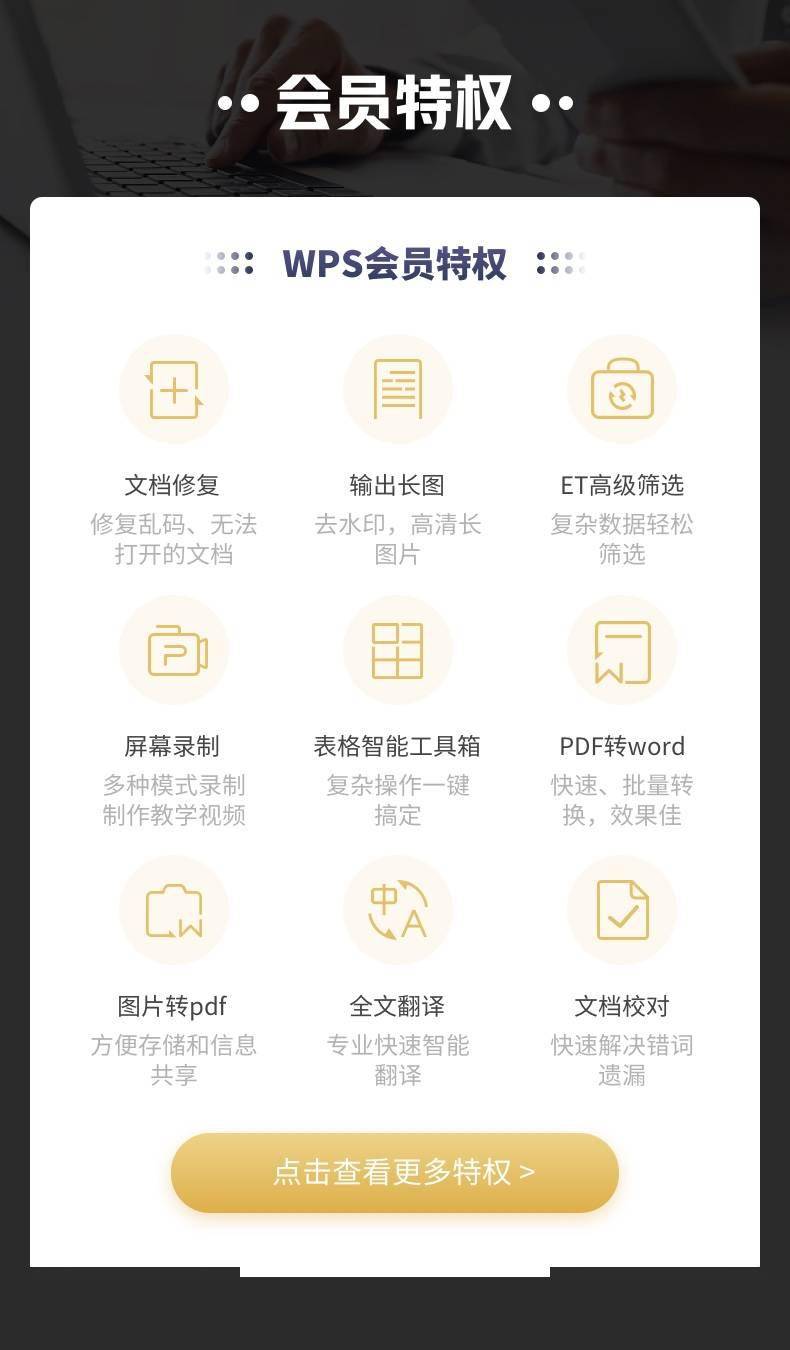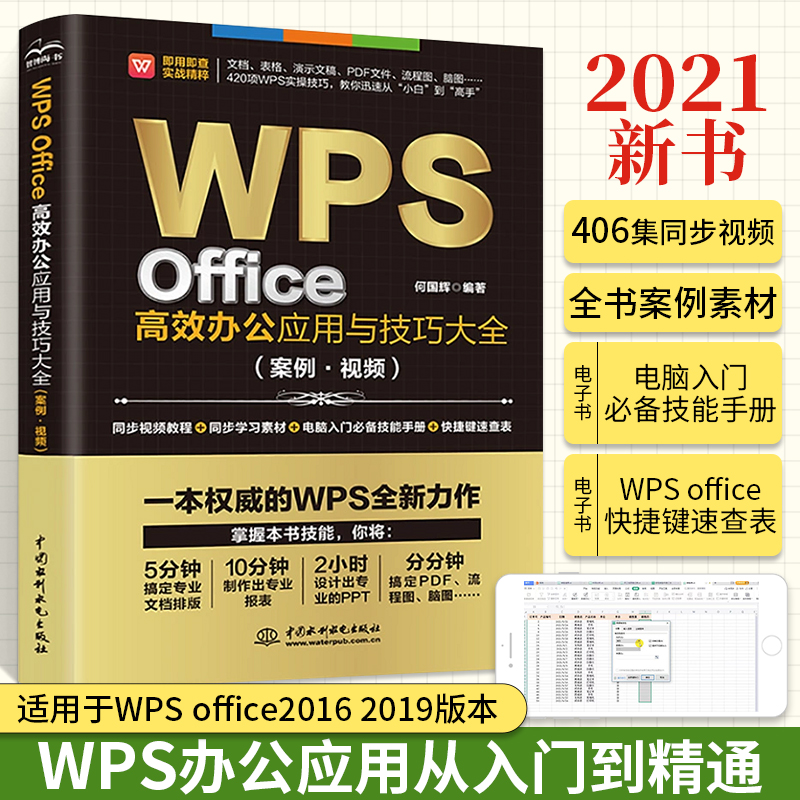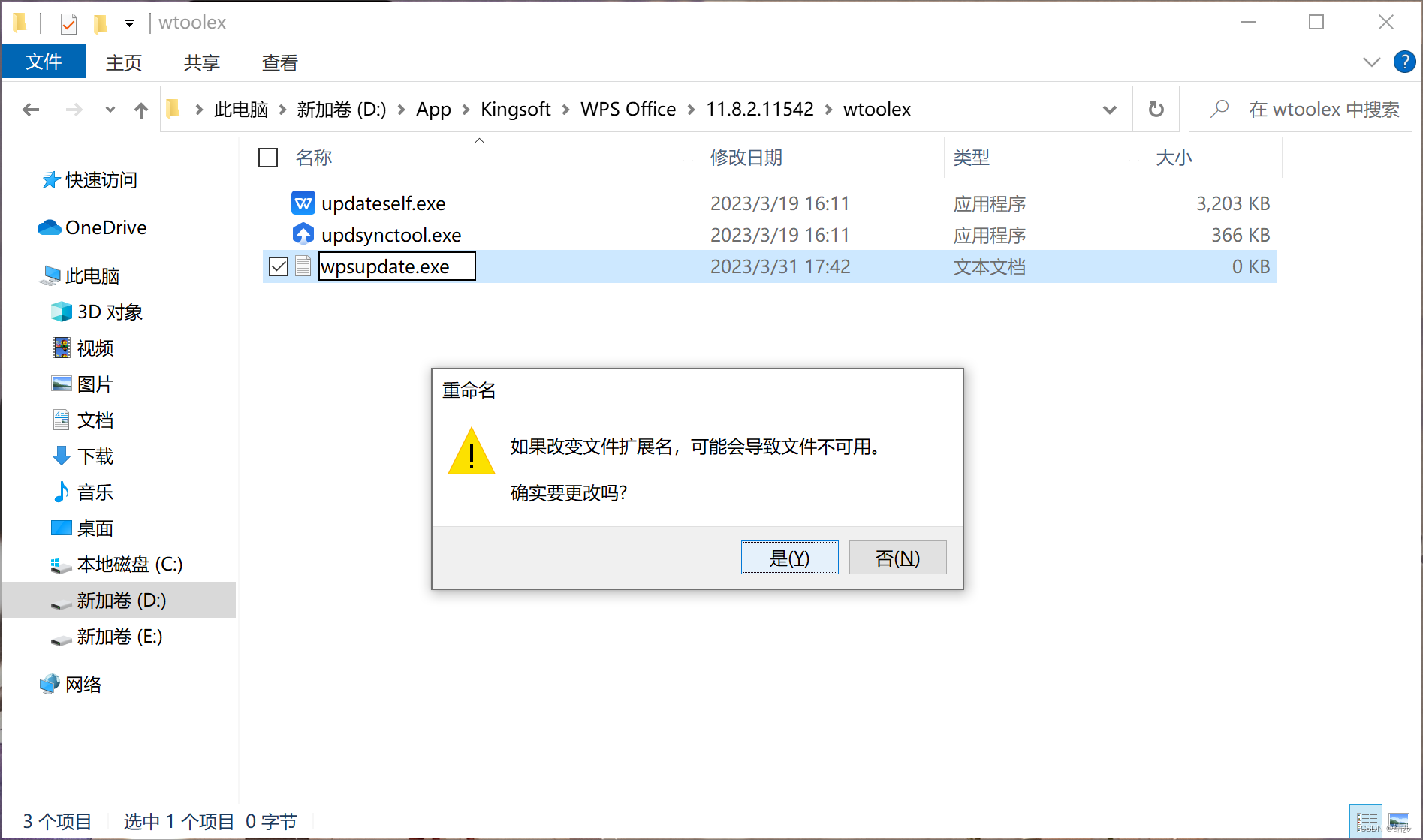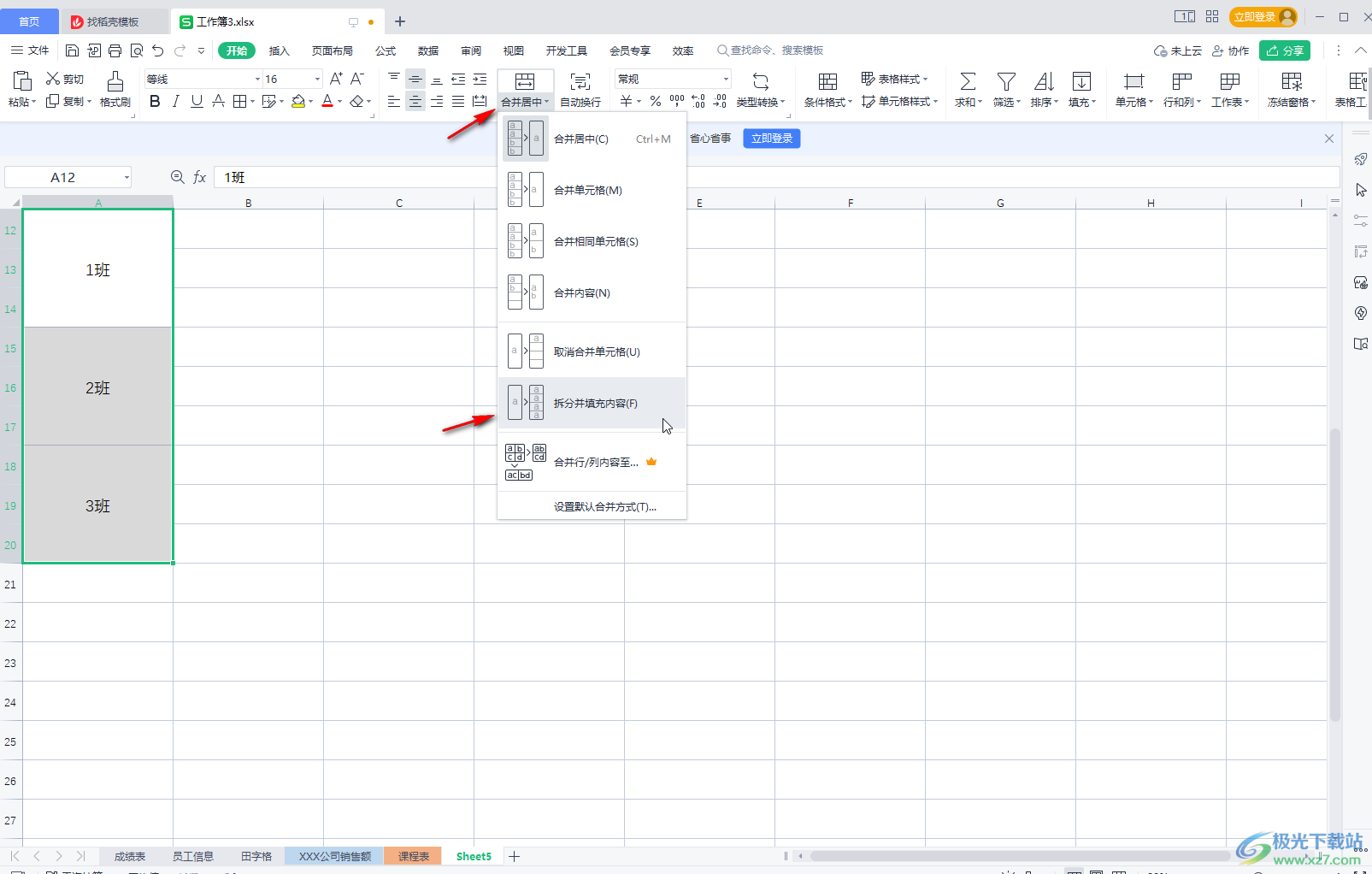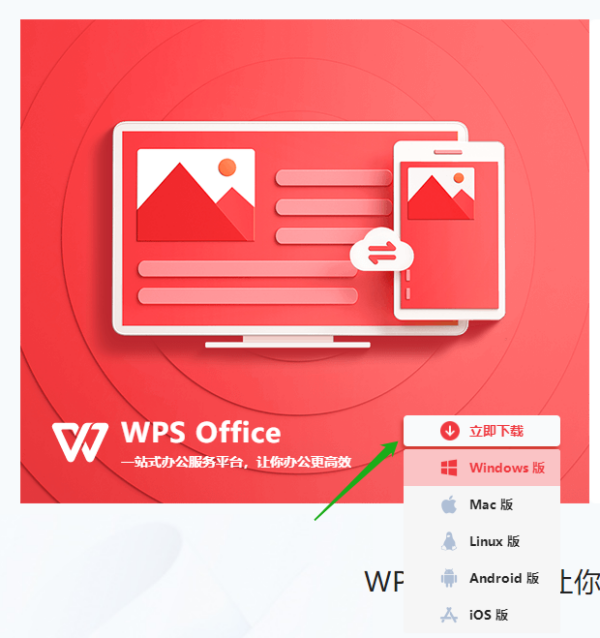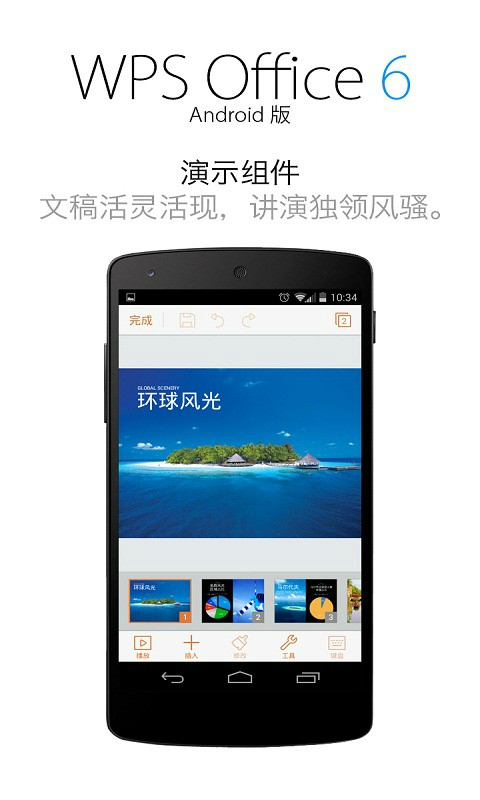WPS超级会员全解析:从核心功能到价值评估,一篇就够
WPS超级会员是一项整合了WPS会员、稻壳会员和AI会员权益的顶级订阅服务,旨在为用户提供超过300项的专属特权。 它覆盖了WPS Office套件中的Writer、Spreadsheet、Presentation及PDF等所有组件,解锁了包括365GB超大云空间、高级PDF编辑与转换、海量专业模板、文档修复以及强大的WPS AI功能在内的全部高级能力,致力于为个人和企业用户在Mac、Windows等多平台上提供一站式、无缝衔接的智慧办公解决方案。